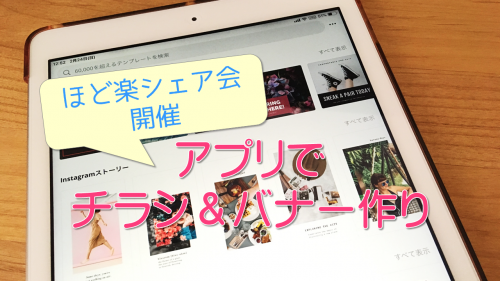【ディスプレイ活用】ノートパソコンの画面小さい!と思ったときに見やすくする方法

ノートパソコンは、デスクトップパソコンと違って
どこへでも持ち運ぶことができるから、とっても便利!
ひと昔前ノートパソコンは
デスクトップパソコンにくらべると、性能に不安がありましたが…
今やインターネットや事務作業をするくらいなら、ノートパソコンでも十分な性能を発揮できるようになりました^^
でも、使っていると気になるのが…
画面の大きさ
持ち運びに便利な反面、画面が小さいのは仕方がありません(^^;
でも
って思うことはありませんか?
そんなときは、こんな方法があるんです^^
ノートパソコンを大きな画面に繋いで パソコン画面を見ることができる
ノートパソコンの画面が見づらいときに、見やすくする方法
それは…
ノートパソコンと大きな画面を繋いで見ること!
ノートパソコンと接続する画面に、以下の端子(接続するもの)があればOK!
- HDMI
- VGA(D-Sub15ピン ともいう)

この端子のケーブルをノートパソコンと画面に繋ぎます。
繋げられる画面は
- パソコンディスプレイ(モニター)
- HDMI端子の付いているテレビ
などです。
大きな画面でどのように表示されるのか?
画面を接続したら、以下の設定を行います。
① 右クリック < 「ディスプレイ設定」を左クリック
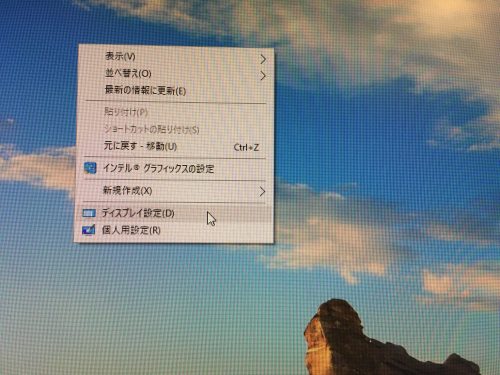
② どの画面を表示させるかが出てくるので、表示させたい画面を選びます。
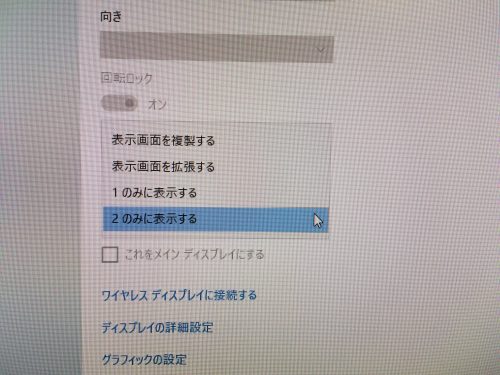
では、どのように画面が表示されるのか?
というと…
次のように表示されます。

表示画面を複製する

同じ画面が両方に表示されます。
表示画面を拡張する
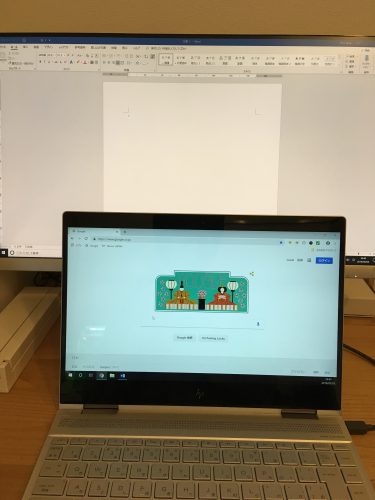
複数の作業を一度にするときに便利!
- 画面①で 文書の作成
- 画面②で インターネット
という使い方もできます。
1のみを表示
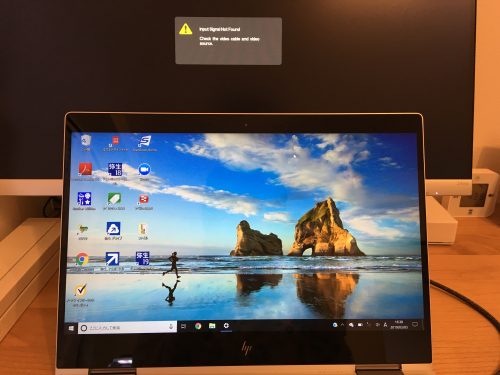
1にのみ、パソコン画面が表示されます。
2のみを表示

ノートパソコンの画面を、大きな画面で表示させたいときに便利!
ノートパソコンの画面では見えづらかい文字や画像も、大きく映し出すことができます。
画面の拡張機能を使って さまざまな使い方ができる
この使い方の基本は
パソコンとプロジェクターを繋ぐ方法
それを
「パソコンディスプレイやテレビに置き換える」
とわかりやすいです。
これで、ノートパソコンの画面が見やすくなるのはもちろん!
- 複数の作業を同時にこなせる
- プロジェクターがなくても自宅セミナーができる
- 大画面テレビでプレゼンテーションする
ということも可能です。
ちょっとマニアックな方法かもしれませんが(^^;
試してみる価値アリですよ~
最後までご覧いただき、ありがとうございました。
お申込み
お問い合わせ
メール・LINEにて
お気軽にご相談ください
受信後 3営業日以内に返信いたします
(季節休業時除く)